Slack to chyba największa współpraca,dostępne tam zespołowe narzędzie do przesyłania wiadomości błyskawicznych, a miliony ludzi używają go codziennie do komunikowania się ze współpracownikami, uczelniami i członkami zespołu. Slack obsługuje wiele różnych platform, takich jak Windows, macOS, Android, iOS, a nawet Linux. Obsługa Linuksa oferowana przez Slack jest lepsza niż większość, ale od razu klient jest oficjalnie dostępny tylko dla dystrybucji Debian i Redhat Linux, a także dla tych, które potrafią uruchamiać Snap. Dlatego w tym artykule omówimy wszystkie sposoby instalacji Slacka w systemie Linux.
ALARM SPOILERA: Przewiń w dół i obejrzyj samouczek wideo na końcu tego artykułu.
Instrukcje dotyczące Ubuntu / Debian

Zdobycie klienta Slack na Ubuntu jest ładnełatwe i zaczyna się od pobrania pliku pakietu. Jest to wymagane, ponieważ Ubuntu nie przenosi bezpośrednio klienta Slack. Aby pobrać najnowszą wersję klienta Slack, przejdź do strony internetowej i wybierz przycisk na stronie pobierania z napisem „POBIERZ DEB (64-BIT)”. Następnie otwórz okno terminala i użyj polecenia CD, aby przenieść terminal do folderu ~ / Downloads.
cd ~/Downloads
Po zakończeniu pobierania pakietu Slack można rozpocząć instalację. Za pomocą narzędzia dpkg załaduj Slack do systemu.
sudo dpkg -i slack-desktop-*.deb
Po użyciu narzędzia dpkg do załadowania najnowszego pliku Slack DEB musisz poprawić zależności. Jest to wymagane, w przeciwnym razie Slack nie będzie działał poprawnie. Użyj apt install -f, aby to naprawić.
sudo apt install -f
Odtąd Slack powinien działać poprawnie na Ubuntu (lub Debianie). Pamiętaj, że za każdym razem, gdy pojawi się aktualizacja, być może będziesz musiał wyjść i pobrać ten pakiet!
Arch Arch Instrukcje
Zacznij od użycia narzędzia git, aby sklonować najnowszą wersję pakietu AUR:
git clone https://aur.archlinux.org/slack-desktop.git
Wejdź do sklonowanego katalogu Slack za pomocą polecenia CD.
cd slack-desktop
Użyj narzędzia makepkg, aby wygenerować nowy,instalowalny pakiet klienta Slack dla Arch. Pamiętaj, że to narzędzie nie będzie działać, jeśli nie zostaną spełnione zależności. Jeśli terminal informuje, że brakuje programu, musisz go zainstalować. Na przykład: jeśli Arch powie, że Slack się nie buduje, ponieważ brakuje mu „klucza do gnome”, to zadowoliłbyś go pacman -S gnome-keyring, itd.
makepkg
Po zakończeniu kompilacji zainstaluj klienta Slack w systemie za pomocą:
sudo pacman -U *.pkg.tar.xz
Instrukcje Fedory
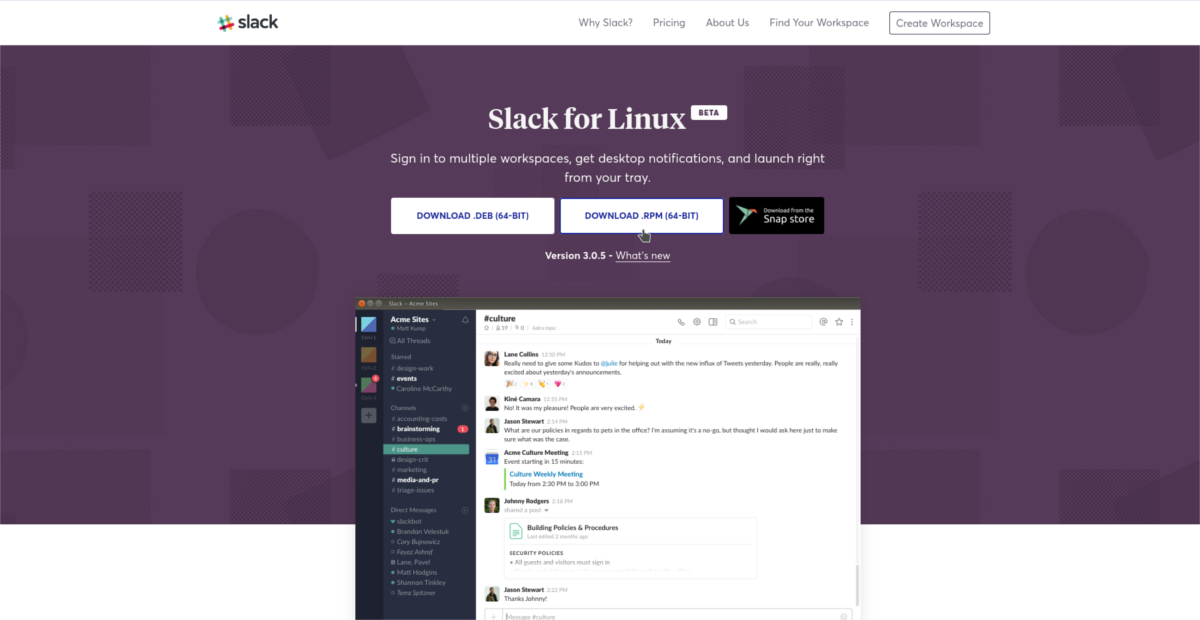
Przejdź na stronę pobierania Slack i kliknijna przycisku z napisem „POBIERZ RPM (64-BIT)”. Rozpocznie się pobieranie najnowszej wersji Slack dla dystrybucji Linuksa w pakiecie RPM. Aby go zainstalować, otwórz terminal i użyj Płyta CD polecenie, aby wejść ~ / Pobieranie na twoim komputerze Fedora.
cd ~/Downloads
Po zakończeniu pobierania RPM można bezpiecznie użyć narzędzia do zarządzania pakietami DNF, aby załadować RPM do systemu.
sudo dnf install slack-*.fc21.x86_64.rpm
Narzędzie DNF zniknie, przejmie wszystkie wymagane zależności i zainstaluje klienta Slack na komputerze. Niedługo potem będzie można go uruchomić, przechodząc do sekcji „Internet” w środowisku komputerowym.
Instrukcje SUSE
Chcesz korzystać ze Slacka na OpenSUSE? Dobre wieści! Slack dla Linuxa ma dostępną RPM. Oznacza to, że każda dystrybucja Linuksa (nie tylko Fedora), która używa RPM jako formatu pakietu, może go zainstalować. Aby zainstalować klienta, najpierw przejdź do strony pobierania i kliknij „POBIERZ RPM (64-BIT)”. Następnie otwórz terminal i Płyta CD do ~ / Pobieranie informator.
cd ~/Downloads
Odtąd użyj narzędzia do zarządzania pakietami Zypper, aby uruchomić klienta komputerowego Slack dla systemu Linux.
sudo zypper install slack-*.fc21.x86_64.rpm
Jeśli z jakiegoś powodu RPM nie działa dobrzeinstalacja Open SUSE i odmowa uruchomienia, być może dlatego, że brakuje pakietu krytycznego libXss1. Pobierz najnowszą wersję libXss1 z SUSE OBS, a Slack powinien działać dobrze!
Instrukcje Snap
Musisz uruchomić Slacka w systemie Linux, ale go nie używaćdystrybucja korzystająca z pakietów DEB lub RPM? Nie martwić się! Slack jest teraz w sklepie Snap. Aby zainstalować Slacka w systemie Linux za pośrednictwem sklepu Snap, upewnij się, że Twoja dystrybucja Linuksa obsługuje Snapd. Postępuj zgodnie z naszym przewodnikiem, aby dowiedzieć się, jak sprawić, by Snapd działał na twojej dystrybucji Linux.
Po uruchomieniu Snapd, otwórz okno terminala i zainstaluj Slacka w systemie Linux za pomocą tego polecenia:
sudo snap install slack
Instrukcje FlatPak
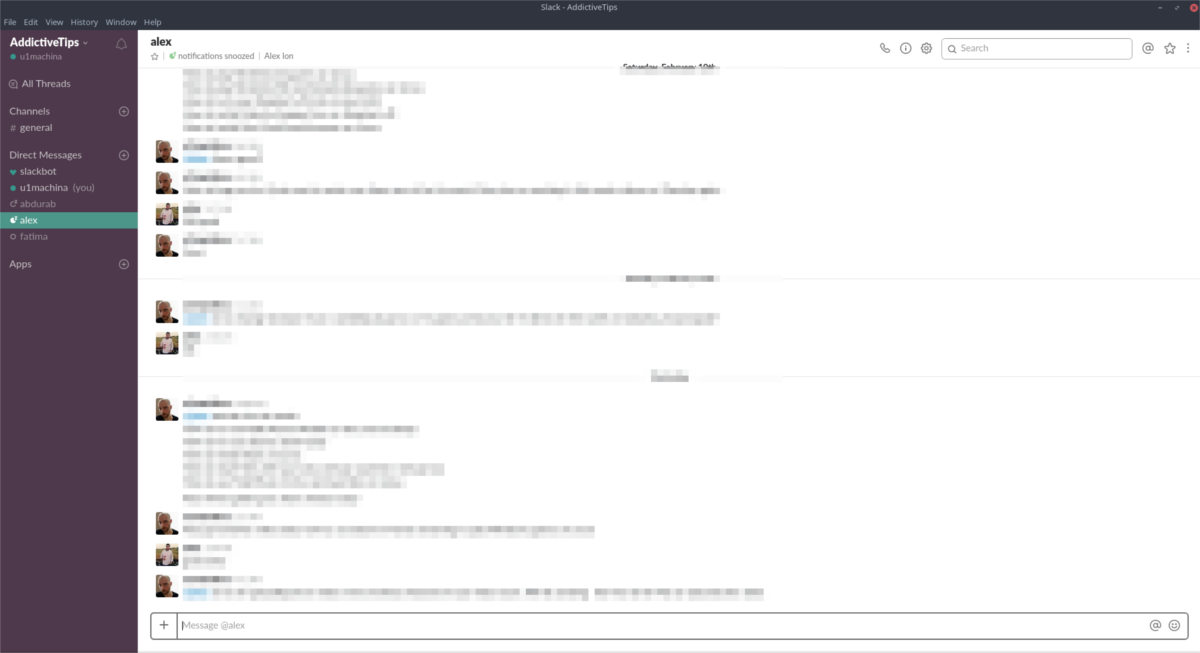
Jeden z najlepszych sposobów dostarczania oprogramowania do systemu LinuxDystrybucje, które nigdy nie otrzymują wsparcia od głównych twórców aplikacji, mają spakować go jako Flatpak. Prawie każdy użytkownik Linuksa ma dostęp do technologii Flatpak. Zasadniczo, jeśli twój system operacyjny Linux może zainstalować Gnome, masz dostęp do tego formatu pakietu.
Nie wiesz, jak uruchomić Flatpak? Postępuj zgodnie z naszym przewodnikiem tutaj, aby rozpocząć!
Po uzyskaniu Flatpak zainstaluj najnowszą wersję klienta Slack:
sudo flatpak install --from https://flathub.org/repo/appstream/com.slack.Slack.flatpakref</p>













Komentarze